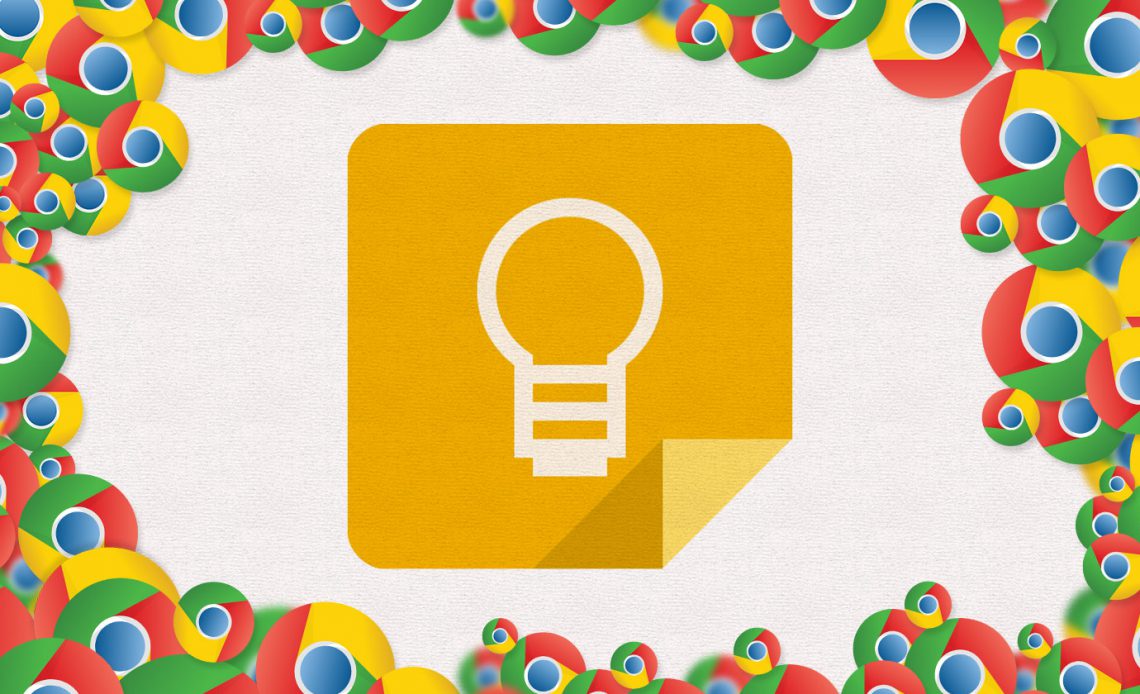
Не каждый шаг Google вызывает тектонические сдвиги. Некоторые из них являются тонкими, но дают вам возможность повысить свою производительность на ступеньку выше.
Интеграция Google Keep с набором приложений Google Диска должна была быть простой задачей с самого начала. Но лучше поздно, чем никогда, мы поймем, почему это означает нечто большее, чем дополнительная вкладка браузера для ваших заметок.
Вот как это работает:
Откройте Google Docs, а затем нажмите Сервис в меню. Выберите Сохранить блокнот .

Если вы впервые открываете блокнот Keep, вам будет предложено включить эту функцию. Нажмите Try It в появившемся уведомлении.

Боковая панель отображается справа от вашего документа со всеми вашими заметками.

Вот и все. А теперь иди на работу!
Вы можете увидеть некоторые из очевидных преимуществ, если вы использовали Google Keep, чтобы фиксировать мысли, находясь в мобильном режиме. Ваши грубые заметки могут быть точно настроены в Google Doc, не открываясь отдельно и не копируя информацию из одного в другой.
- Вы можете перетащить свои заметки из Keep непосредственно в рабочие документы.
- Ваши заметки в Keep доступны для поиска, как и раньше, в Документах, чтобы вы могли найти информацию, необходимую для завершения вашего проекта.
- Вы можете добавить новую заметку в блокноте «Сохранить» или отправить текст из документа в новую заметку ( щелкните правой кнопкой мыши> Сохранить, чтобы сохранить блокнот ). Ссылка на исходный документ автоматически вставляется в заметку, чтобы вы всегда могли вернуться к ней.
Преимущества производительности
Вот преимущества, которые приходят прямо к вам:
- Контекстные заметки (то есть заметки могут относиться к документам) могут стать неоценимой частью написания хорошо изученного документа с помощью Документов Google.
- Google Keep поддерживает создание заметок с помощью мощных функций поиска и тегов. Таким образом, вы можете легко управлять сложными документами, используя организационные функции. которые являются частью Google Keep. (Например, пометьте определенные примечания для использования с конкретным документом. Цветовой код их может указывать уровни приоритета.)
- Примечания могут быть постоянными или кратковременными в соответствии с требованиями задачи.
- И последнее, но не менее важное, Google Keep так же совместен, как и сам Google Drive.
Вы любите это «слияние»?
Один из наших читателей (Пабло) нашел способ объединить Google Keep, Google Docs и Gmail для написания сложных электронных писем. Он собирает всю информацию в заметке, затем передает ее в Google Doc с боковой панели, а затем форматирует. Теперь нужно просто вставить эту отформатированную информацию в новый Gmail. Любой макет, разработанный в Google Docs, сохраняется с переводом в Gmail.
Это всего лишь один из творческих способов использования Google Keep
О каком другом использовании вы можете подумать? Каким образом этот союз помогает вашей производительности?